
时间:2021-08-18 22:41:07 来源:www.win10xitong.com 作者:win10
现在电脑的使用率越来越频繁,用得越多,系统出现在问题的情况就越多,像今天就有网友遇到了Win10怎么自定义侧栏背景的问题,要是遇到这个问题的用户对电脑知识不是很了解的话,可能自己就不知道怎么解决了。万一现在又找不到懂行的来解决,我们就只好自己来动手处理这个Win10怎么自定义侧栏背景的问题了,我们不妨试试这个方法:1、在开始菜单打开日历。2、单击左下角的“设置”图标,并在菜单中选择“个性化&rdquo即可很容易的处理好了。接下去我们就配合上图片,来给大家说一下Win10怎么自定义侧栏背景的解决办法。
推荐系统下载:系统之家Win10专业版
操作步骤:
1.在“开始”菜单中打开日历。
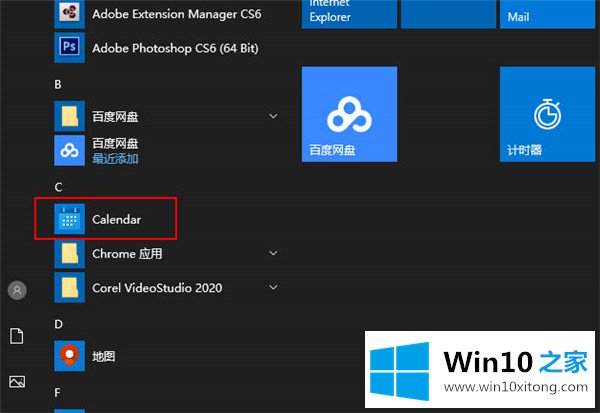
2.单击左下角的“设置”图标,并在菜单中选择“个性化”。
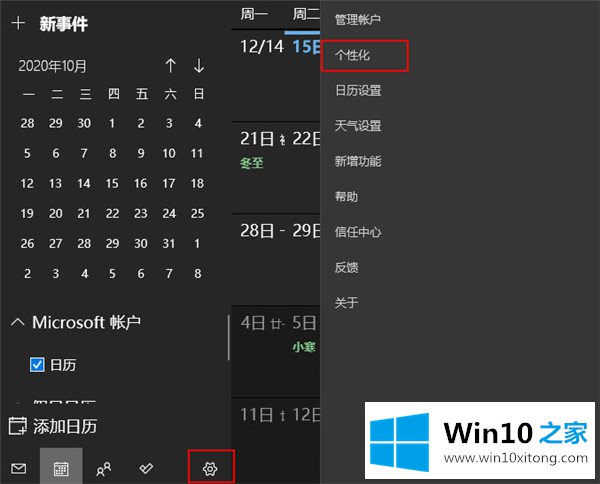
3.打开“填满整个窗口”下的按钮。只需从选项中选择一张图片。
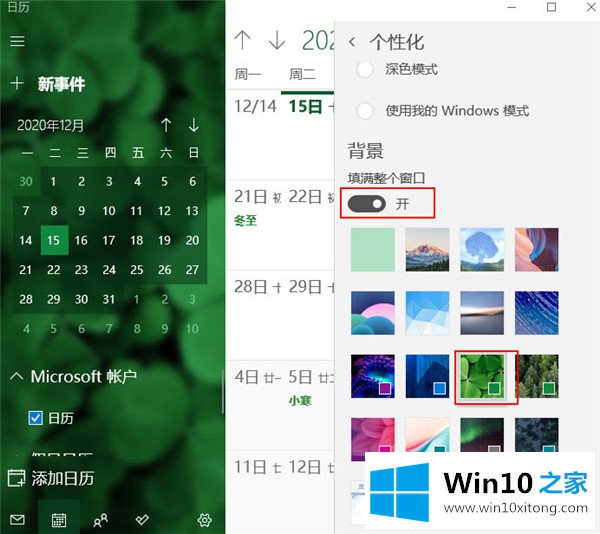
4.您也可以单击“浏览”来添加存储在本地计算机上的图片。
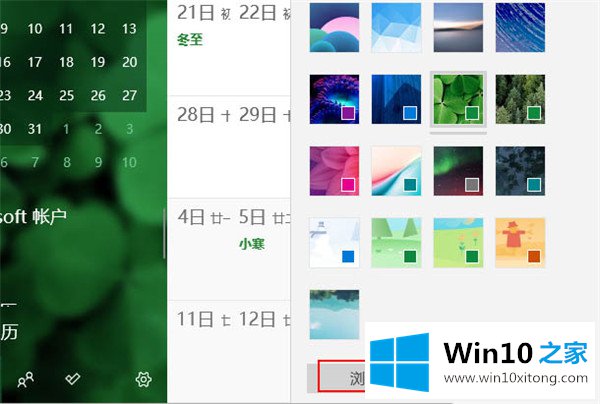
以上是Win10侧边栏后台的设置方法。希望你喜欢。
Win10怎么自定义侧栏背景问题在以上文章中就已经非常详细的描述了解决办法,通过上面小编介绍的方法很简单的操作一下,即可解决这个问题。